Abrir configuración de bloqueo de aplicaciones
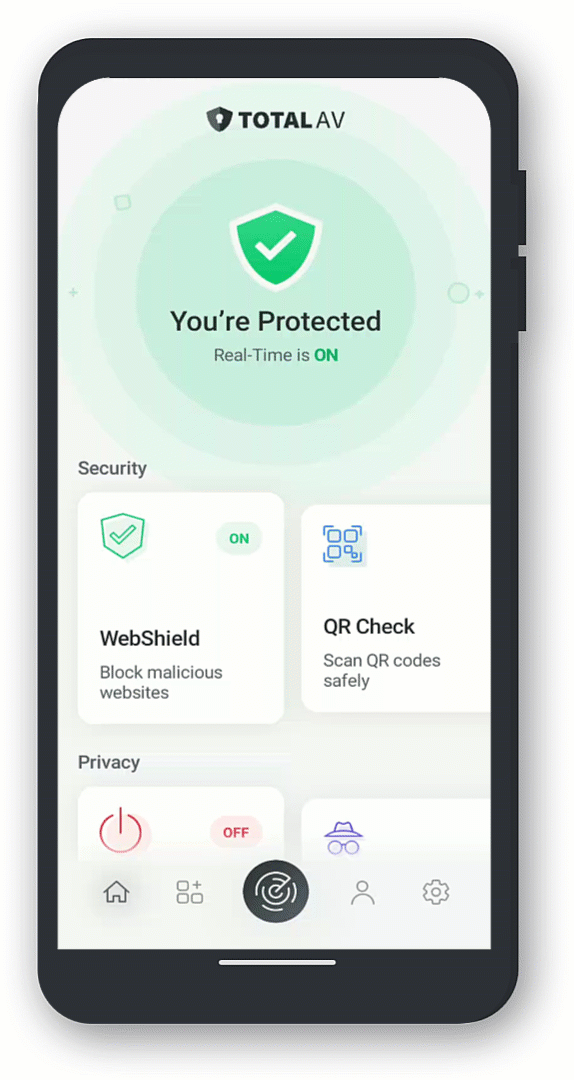
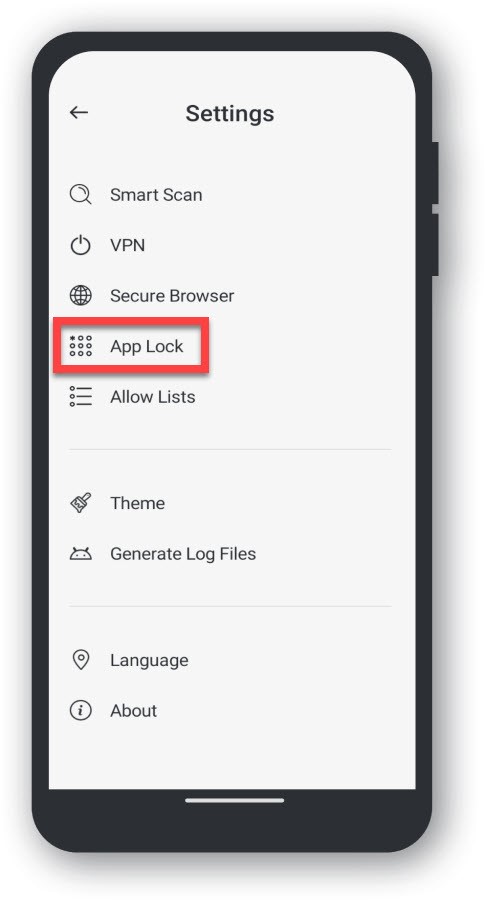
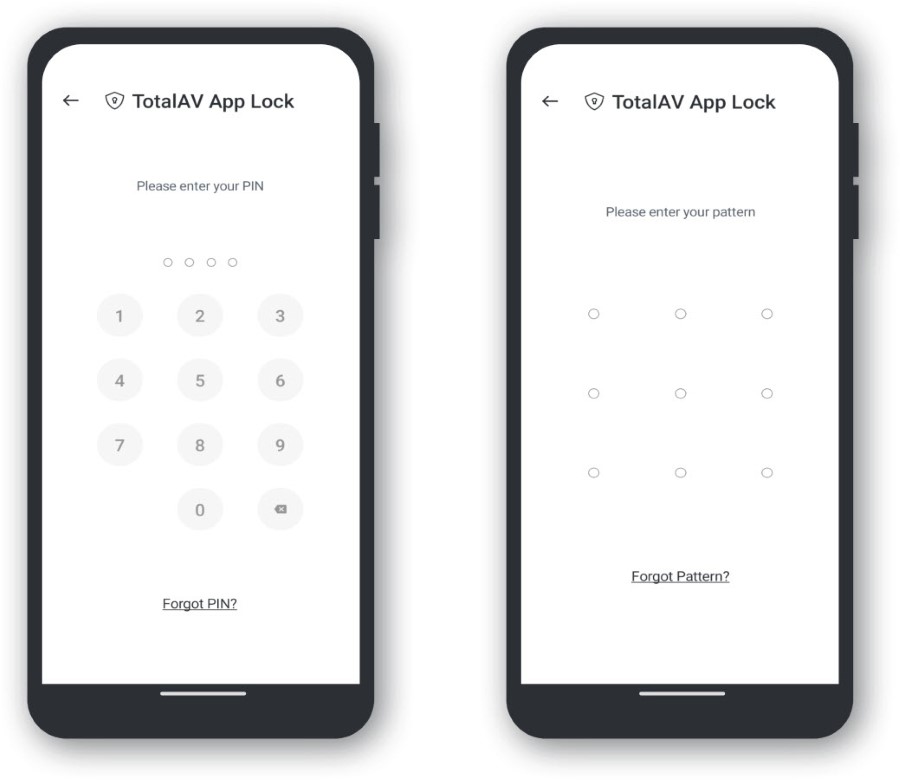
¡Bienvenido al Panel de configuración de bloqueo de aplicaciones!
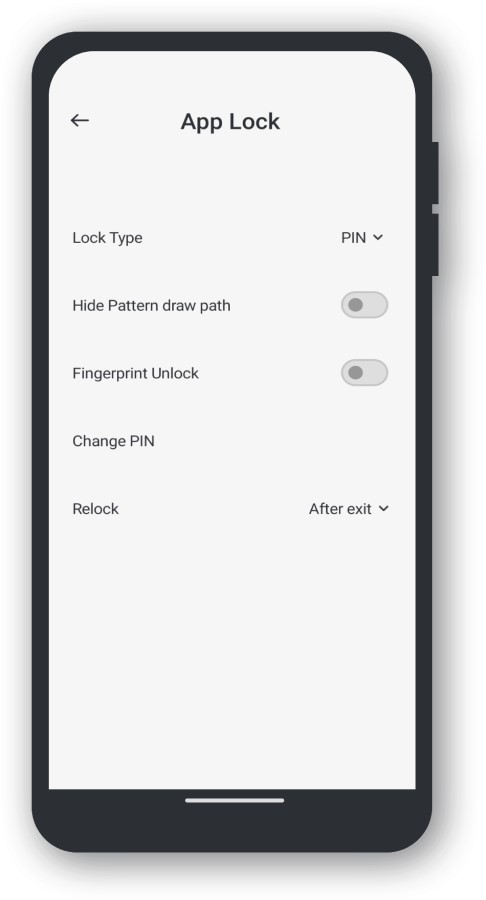
Aquí puedes hacer lo siguiente:
Para ello, vaya a Tipo de bloqueo y cámbielo a su método de bloqueo preferido.
Haga esto Tocando el Alternar donde dice 'Ocultar ruta de dibujo de patrón'
Permite que tu biométrico desbloquee aplicaciones en lugar del método tradicional PIN/patrón de bloqueo
Para hacer esto, simplemente Toca en Cambiar PIN/Patrón
*Después de salir** - Salir/cerrar la aplicación.
*Después de apagar la pantalla**: cuando la pantalla se apaga o se pone en suspensión.
*Tiempo personalizado**: ingrese la cantidad de tiempo que la aplicación debe bloquearse después de desbloquearla.